Masz dość bloatware w systemie Windows 11? Sprawdź to fajne narzędzie
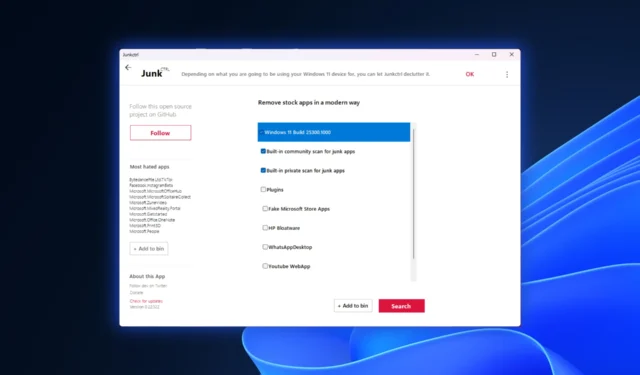
Widzieliśmy wielu użytkowników systemu Windows 11 narzekających na oprogramowanie typu bloatware i aplikacje giełdowe w ich systemie i chcą je usunąć. Radykalne podejście Microsoftu do reklamy stało się czymś, co odwróciło ludzi od systemu operacyjnego.
Na szczęście pojawiło się JunkCtrl, narzędzie innej firmy zaprojektowane do usuwania bałaganu i niechcianych aplikacji, z jedyną obietnicą usprawnienia procesu czyszczenia dla użytkowników systemu Windows 11.
Realizując swoją misję usuwania śmieci, JunkCtrl przeszedł kompletną przebudowę i teraz oferuje innowacyjną funkcję wtyczki, która pozwala użytkownikom tworzyć niestandardowe kategorie śmieci i programów typu bloatware w celu niemal automatycznego usuwania aplikacji.
Nowo wydana wersja JunkCtrl, która jest już dostępna na Github , oferuje znaczące ulepszenia, umożliwiając użytkownikom efektywne uporządkowanie systemów operacyjnych Windows 11. Podczas gdy wcześniej popularny BloatBox pozostaje dostępny dla użytkowników systemu Windows 10, JunkCtrl został specjalnie zaprojektowany dla najnowszej wersji systemu Windows, oferując bardziej kompleksowe podejście do usuwania śmieci.
Jako użytkownik możesz także tworzyć spersonalizowane porównania śmieci i systematycznie usuwać aplikacje, dopóki na urządzeniach z systemem Windows 11 nie pozostanie ani jedna. Ale pytanie brzmi: jak to działa?
Jak działa JunkCtrl, aby usunąć bloatware i aplikacje giełdowe z systemu Windows 11?
Po prostu uruchom program i kliknij opcję wyszukiwania, która wyświetli listę wstępnie zainstalowanych aplikacji na twoim urządzeniu. Wybierz te, które są dla Ciebie niepotrzebne i kliknij przycisk Dodaj do kosza.
Zespół programistów JunkCtrl rozważa również włączenie elementów Cleanmgr+ do oprogramowania w przyszłości. Mimo migracji Cleanmgr+ do. Net stanowił wyzwanie, integracja może jeszcze bardziej ulepszyć funkcjonalność JunkCtrl i sprawić, że będzie jeszcze bardziej niezawodny.
Czy masz dość bloatware i aplikacji giełdowych w systemie Windows 11? Daj nam znać w komentarzach!



Dodaj komentarz